Telegram
Настольную версию мессенджера можно вообще настроить как угодно: от цвета фона до цвета фона. Но обычный ночной режим тоже есть. Как включить: в iOS зайдите в настройки — «Оформление» — «Ночная». В Android нажмите на иконку гамбургера — «Настройки» — «Настройки чатов» — «Темная». В Windows и macOS нажмите на иконку гамбургера — «Ночной режим».
Gboard или swiftkey
На тот случай, если вы пользуетесь кастомными клавиатурами, мы выбрали две более-менее популярные. Как включить: в iOS нажмите на кнопку с иконкой шестеренки на клавиатуре и выберите «Темы». В Android зайдите в настройки — «Язык и ввод» — «Экранная клавиатура» — Gboard или SwiftKey — «Тема».
Macos mojave
Темный режим появился в macOS осенью прошлого года, поэтому для начала нужно обновиться до macOS Mojave. Как включить: нажмите на иконку яблока — «Системные настройки» — «Основные» — «Оформление» — «Темное».
Пользователи Android получили ночной режим на полгода позже, но лучше поздно, чем никогда. Как включить: нажмите на иконку гамбургера — на иконку шестеренки — «Внешний вид» — «Темная».
Viber
В Viber режим не такой уж и темный, скорее темно-синий. Как включить: В iOS и Android зайдите в настройки — «Темы оформления» — «Темная тема».
Как включить или выключить темную тему
Изменить внешний вид можно двумя способами: через встроенные средства или через выбор темы оформления. Первый способ быстрее, к тому же лучше интегрируется в интерфейс. Зато второй дает больше свободы выбора оформления, но при этом требует загрузки некоторых файлов, которые занимают место на диске. В общем, каждый из них хорош по-своему, выбирайте по ситуации и собственным предпочтениям.
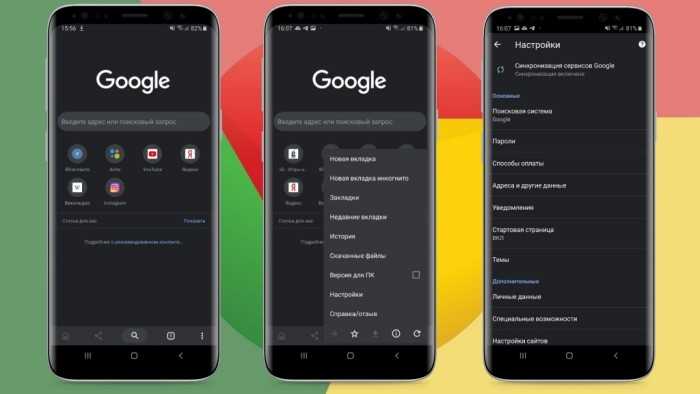
Через настройки Android
Для этого метода, как уже говорилось выше, достаточно только включенного телефона. Не понадобится даже доступ в интернет. Включить встроенную функцию можно через шторку уведомлений. Для этого достаточно свайпнуть (провести сверху вниз) пальцем по экрану, чтобы открыть уведомления и функциональные кнопки. Среди этих кнопок кликните по значку «Темная тема». Однако, если ее нет, то следуйте алгоритму ниже:
- Откройте настройки. Ярлык обычно находится на главном экране.
- Перейдите в раздел «Экран».
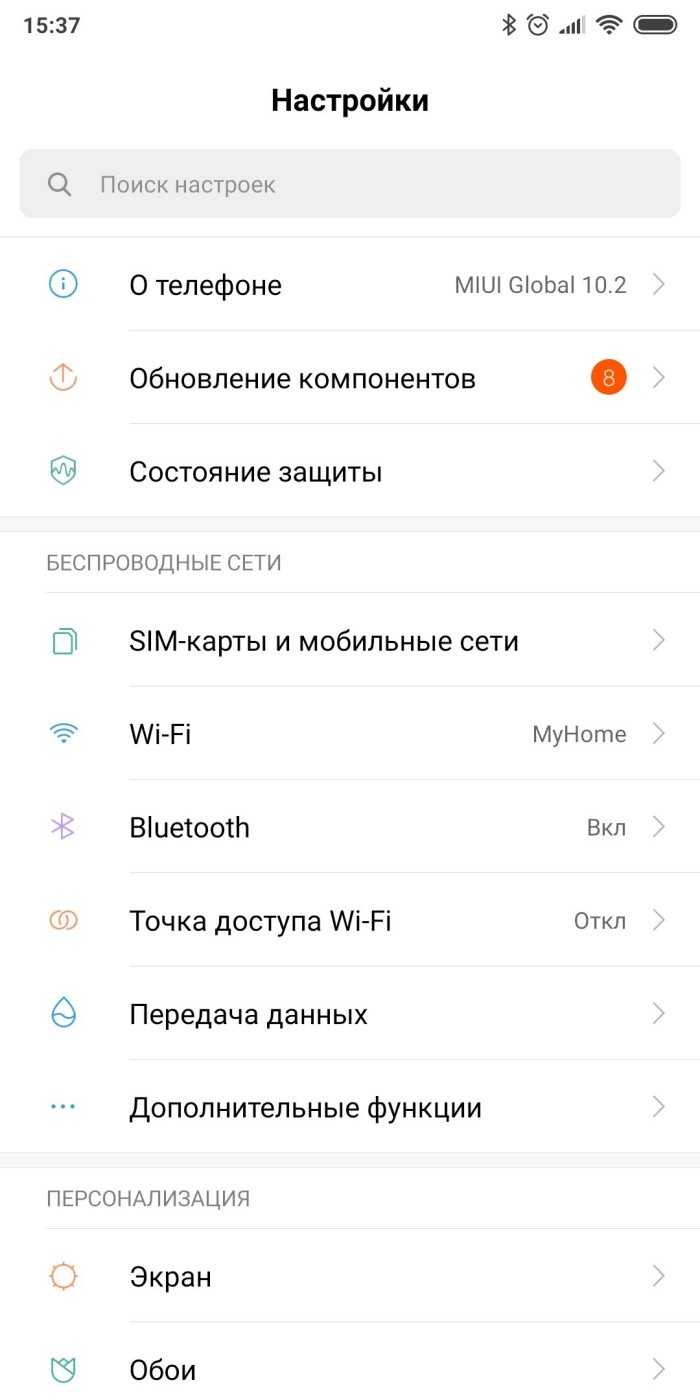
Поставьте галочку напротив пункта «Темный режим».
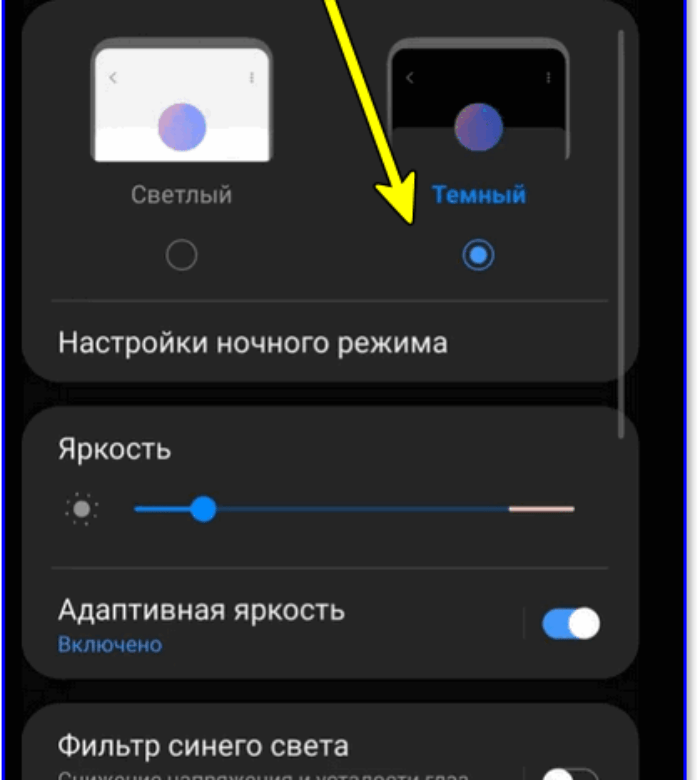
Иногда приходится выбирать среди целой палитры цветов. Обычно телефон зависает на одну или две секунды, а после меняется оформление. Чтобы выключить режим, достаточно снять галочку или выбрать обратно «Светлый режим» в настройках. Кстати, этот режим можно включать только по расписанию, например, в ночное время суток. Для этого в том же меню (из пункта 2) откройте подраздел «Включать по расписанию» и укажите время для активации и деактивации.
Существует второй способ для выполнения задачи. Однако он не включает затемненное оформление, а просто меняет цвета на противоположенные.
На практике это используется для людей с проблемами со зрением. Чтобы включить режим инверсии цветов, выполните действия ниже:
Откройте настройки.
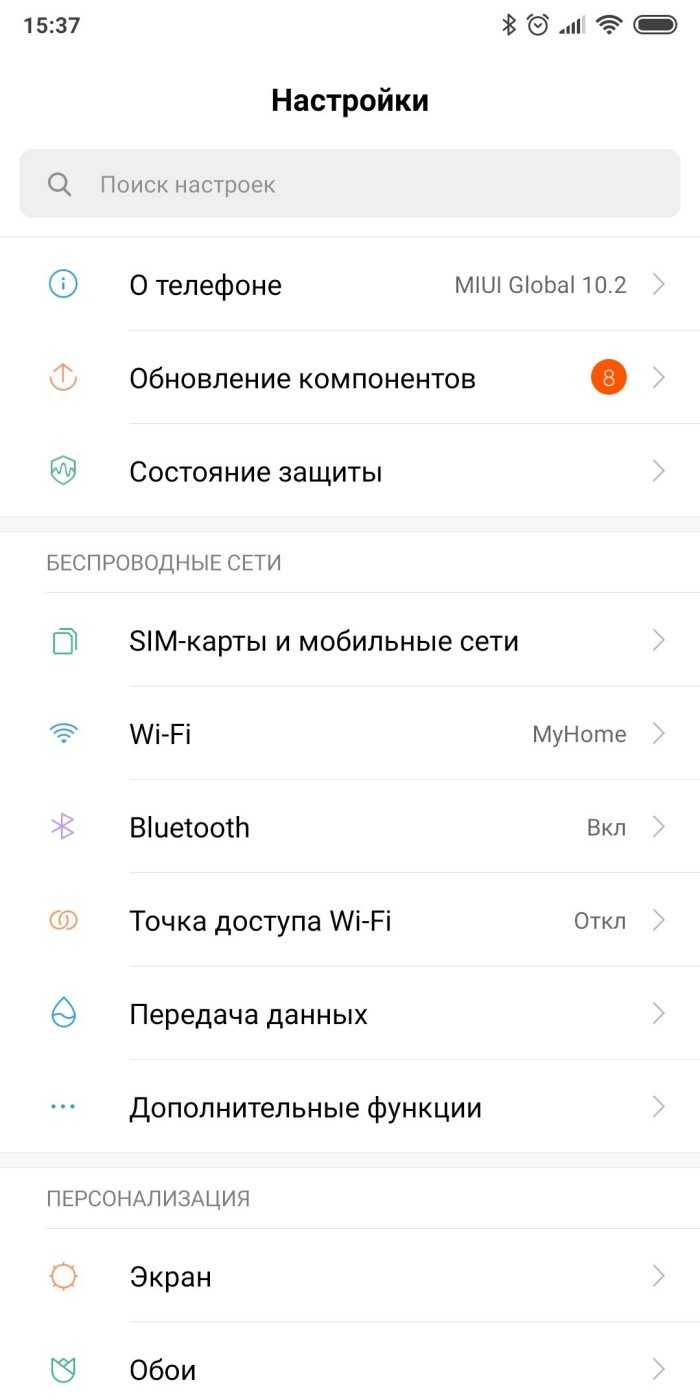
- Перейдите в раздел «Расширенные настройки».
- Откройте подраздел «Специальные возможности».
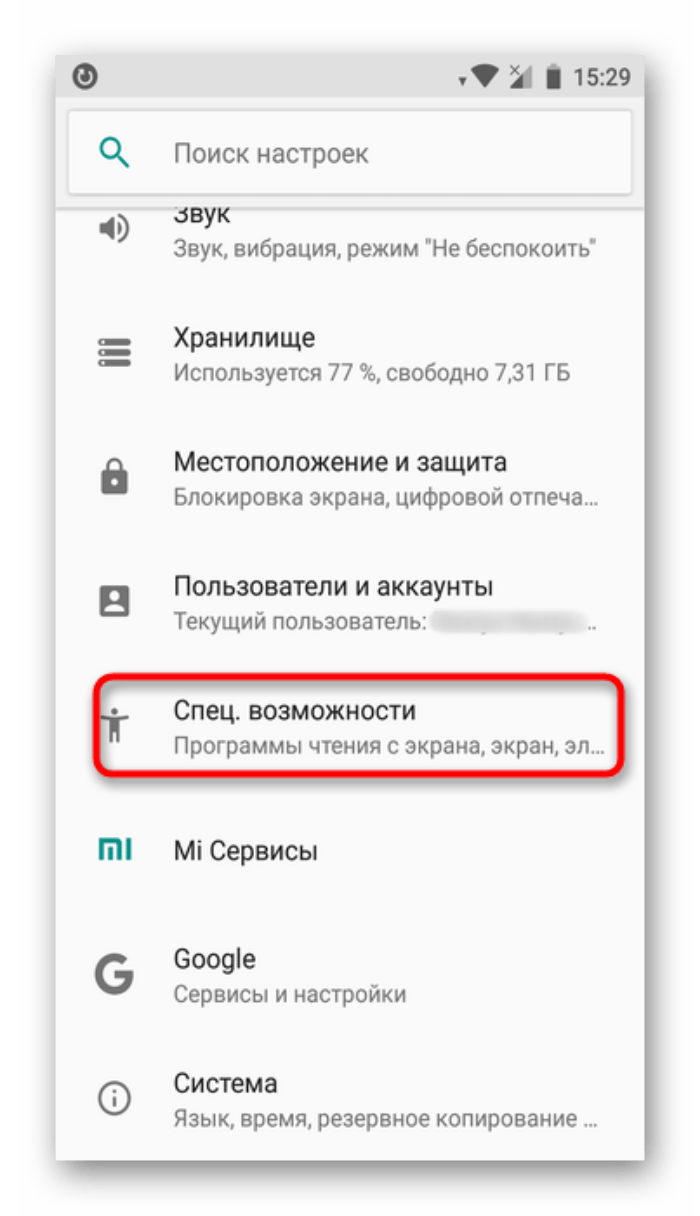
Найдите переключатель «Инверсия цветов» или «Высокая контрастность» и включите его.
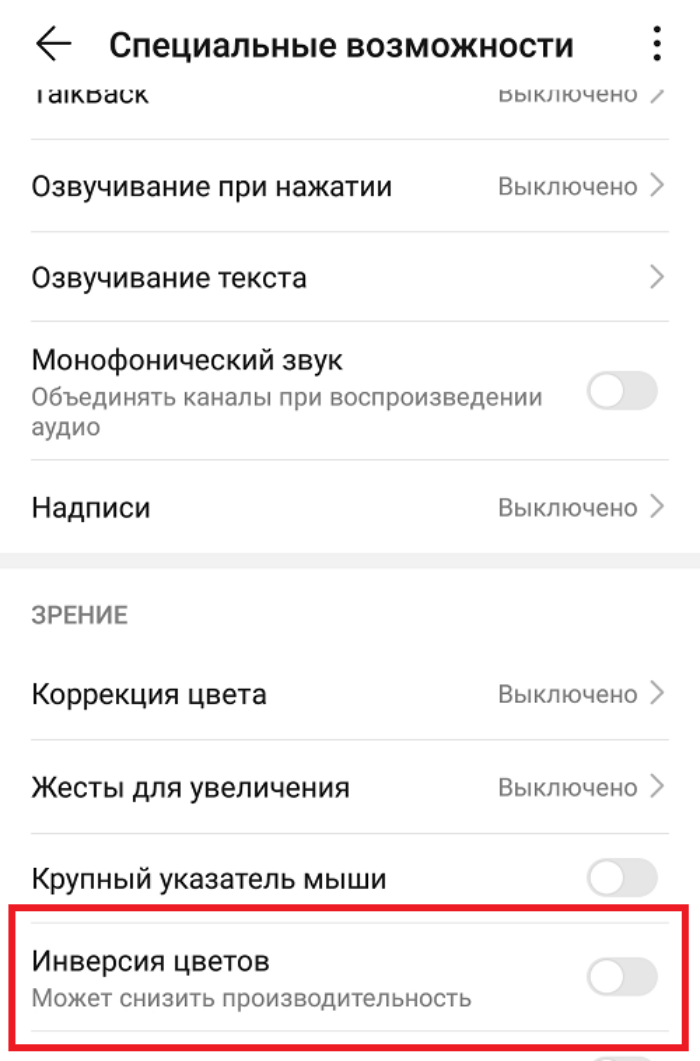
Однако результат инверсии далек от темного режима, к тому же он быстро утомляет глаза. Потому рекомендуем использовать только в случае крайней необходимости, а не ради удобства.
Через установку темы
- 3D Dark Gold.
- Dark Neon.
- City Limitz ITA.
- Mi MIX.

Найдите приложение «Темы» на главном экране. Ссылка на него также есть в главном разделе настроек.

- Введите в поиске название либо перейдите в каталоге и в фильтрах укажите темные оттенки (такая функция доступна не везде).
- Откройте страницу с понравившимся вариантом. Просто кликните по нему.
- Нажмите на зеленую кнопку «Установить».
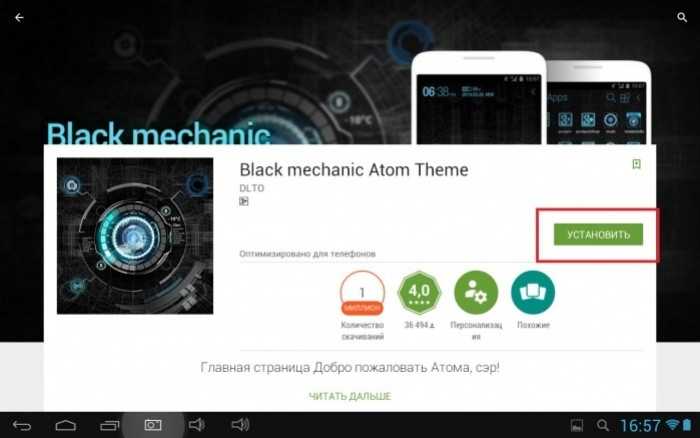
При необходимости дополнительно нажмите «Активировать» или «Выбрать».
Готово. Напомним, что эти темы не являются официальными, а потому могут замедлить работу устройства. К тому же они не до конца интегрируются в интерфейс, оставляя кое-где неизмененные иконки, которые портят общую картину. Бывает так, что тема может убрать привычную кнопку, что ограничивает функционал.
Как отключить чёрно-белый режим экрана на Xiaomi
Как показывает практика, даже многие продвинутые пользователи не подозревают о существовании этого режима в их мобильном телефоне. Однако в результате ряда обстоятельств, например, после системного сбоя, обновления прошивки или простой детской шалости, владельцы Xiaomi впервые могут увидеть вместо обычного цветного экрана черно-белый. Это не говорит о какой-либо поломке. Решение кроется в выборе правильных настроек.
Способы деактивации:
- Откройте шторку управления быстрыми настройками и если в перечне доступных опций увидите активную кнопку «Оттенки серого», просто нажмите на нее, чтобы отключить монохромный режим.
- Перейдите по следующему пути: «Настройки» – «Расширенные» – «Для разработчиков». В пункте «Имитировать аномалию» вместо «Монохроматизм» выберите «Отключено».
- На некоторых версиях MIUI необходимо перейти по другому пути: «Настройки» – «Расширенные» – «Специальные возможности». Напротив пункта «Инверсия цветов» переместить ползунок в выключенное состояние.
Launcher Black Theme

Это приложение помогает активировать темный режим Android на устройствах, которые не предоставляют эту опцию в настройках системы. Это одна из новых тем, созданная в 2021 году, и по словам разработчиков, совместима со всему устройствами Андроид. В приложении есть реклама. Чтобы его запустить, также нужно скачать на смартфон ME Launcher. Делаем это в самостоятельном режиме, или кликнув по кнопочке «Загрузить с Google Play» в самой утилите. Приложение бесплатное. Его можно установить даже на Android 4. Многие пользователи называют его «Супер приложением». Как только вы установите данную утилиту, дизайн на рабочем столе сразу изменится.
Скачать Launcher Black Theme
Темная тема Ютуб — как включить
Последние годы разработчики приложений и программ предлагают клиентам разные темы, предусмотренные для повышения уровня комфорта и снижения нагрузки на глаза. Наибольшим спросом пользуются темные темы, которые особенно популярны при просмотре сервисов на телефоне или ПК в темное время суток при недостаточном уровне освещения.
Не исключением стал и популярный видеохостинг YouTube. Пользователи стали интересоваться, как сделать темную тему в Ютубе, чтобы повысить уровень комфорта при работе в режиме недостаточного освещения. Сегодня такая возможность предусмотрена для версий на ПК и мобильных приложений Андроид и iOS. Ниже подробно рассмотрим, как включить опцию для каждого из вариантов.
На ПК
Чтобы сделать темный Ютуб на ПК, войдите на сайт хостинга и авторизуйтесь по своими данными. После этого сделайте такие шаги (на примере Гугл):
- жмите на фото своего профиля справа вверху;
- найдите пункт Ночной режим;
- переведите тумблер в положение включения.
Сразу при переводе указателя активируется темная тема для Ютуба. При этом внесенные настройки работают только не текущем браузере. Если после внесения правок войти в другой веб-проводник и перейти на сайт YouTube, там будет действовать стандартная тема. В этом случае нужно будет установить интересующие настройки по тому же принципу, который рассмотрен выше.
В других браузерах принцип включения может отличаться. К примеру, в Опере достаточно нажать на кнопку своего профиля, чтобы систем предложила два варианта темы — темную и светлую. Вне зависимости от веб-проводника (будь это Мозилла, Яндекс или другие) фаза оформления меняется в настройках.О том, как отключить безопасный режим мы рассказали в другой статье.
На Андроид
При желании можно поменять цвета не только на компьютере, но и в приложении на телефоне. Чтобы включить темную тему в Ютубе на Андроиде, войдите в приложение на смартфоне и убедитесь, что оно обновлено до последней версии. Далее войдите в свой профиль и сделайте такие шаги:
- кликните на свое профильное фото;
- жмите на значок Настройки (шестеренка);
-
войдите в раздел Общие;
- найдите секцию Ночной режим и установите переключатель в нужное положение.
На телефонах Пиксел 3, находящихся в режиме энергосбережения, черная тема Ютуб включается в автоматическом режиме. Если этого не происходит, система выдает рекомендацию выполнить эту работу.
Айфон
Поменять оформление можно не только на Android, но и на телефонах с iOS. Здесь алгоритм похож на тот, что мы рассмотрели выше. Для удобства приведем подробную инструкцию:
- Войдите в приложение и обновите его в случае необходимости.
- Перейдите в свой профиль и жмите на фотографию.
- Войдите в режим Настройки (значок шестеренки).
- Кликните на переключатель в строке Ночной режим.
Этих действий достаточно, чтобы поставить темную тему Ютуб на Айфоне, а впоследствии внести изменения в настройки (если это будет необходимо).
Ограничения
В мобильном варианте сайта Ютуб изменить оформление не получится. Это вызвано невозможности реализовать такую функцию на браузерах для смартфонов. Но в будущем опция может появиться. В качестве альтернативы можно отказаться от работы напрямую через сайт и использовать приложение. Инструкция, как сделать Ютуб темным для Андроид и iOS приведена выше.
Владельцы смартфонов с экраном Amoled могут использовать режим для чтения. Его особенность состоит в затемнении белого цвета и его замену желтоватым оттенком. В таком случае снижается нагрузка на глаза при работе ночью или при недостаточной освещенности. Столь полезная функция встроена во многие современные смартфоны. Здесь расскажем почему звук отстает от видео и как исправить.
В whatsapp
Установить темную тему в популярном мессенджере сможет любой новичок. Для этого не нужно скачивать дополнительный плагин или софт. Все, что потребуется от пользователя, это запустить мобильное приложение и выполнить несколько манипуляций.
- Вызвать «Меню», кликнув на три вертикальные точки, расположенные в правом верхнем углу экрана.
- В открывшемся списке выбрать «Настройки».
- Перейти в раздел «Чаты».
- Выбрать вкладку «Обои».
- Из предложенных вариантов активировать «Сплошной цвет» остановившись на черном оттенке.
После окончания процесса, «мрачным» станет только общий фон. Само оформление чата останется прежним без изменений. Разработчики работают над Dark Mode в WhatsApp с сентября 2022 года. Сейчас уже вышла бета-версия Android Q, где реализован нативный ночной режим. В ближайшем будущем они обещают добавить его на все Андроид-устройства.
Установка темного фона ВК через Orbitum
Браузер Orbitumпользуется популярностью у владельцев гаджетов на Андроид, поскольку обеспечивает массу интересных возможностей. Так, с его помощью можно быстро изменить тему Вконтакте. Для этого:
- Зайдите в PlayMarket и установите браузер на мобильное устройство.
- После установки откройте приложение ВК.
- Нажмите на изображение палитры в правом верхнем углу.
- В появившейся вкладке выберите любую понравившуюся тему.
- Поставьте галочки напротив нужных вам функций в открывшемся окне.
- Нажмите «Установить».
Браузер Orbitum После перезагрузки программы фон будет изменен. Преимущество такого способа – в разнообразии вариантов цветового оформления.
Как поменять тему
Для изменения темы перейдите в раздел «Я». Для этого откройте приложение «Темы» и перейдите во вкладку «Я». Здесь будет список доступных
вариантов оформления: предустановленные, загруженные с официального магазина или из сторонних источников. Если оболочка скачивается из интернета, при загрузке нужно указать следующий путь «память телефона – Themes», тогда она отобразится во вкладке «Я». Остается только выбрать и применить.
Темы в EMUI видоизменяют практически все: дизайн предустановленных утилит, обои рабочего стола, экрана блокировки, вид иконок, шрифта, пунктов меню и многое другое. Если полноценная тема не нужна, в интернете можно скачать, например, отдельный пак с иконками.
Использование сторонних приложений
Данный способ является универсальным и подойдет для любой версии операционной системы. Сейчас в Google Play доступно множество приложений, способный реализовать недостающую функцию. С наиболее качественными из них можно ознакомиться ниже.
Темная тема Ponder
После запуска приложения потребуется установить на смартфон CM Launcher. Именно с данным лаунчером тема будет корректно работать. По отзывам никаких проблем с оформлением не наблюдается, однако есть жалобы на большое количество рекламы. К сожалению подобные утилиты не способны заменить официальное черное оформление. Они могут изменить стиль рабочего стола, но никак не системных программ. Но если других вариантов нет, то подобный софт может стать хорошей альтернативой.
Черная и серая тема на смартфонах Xiaomi
Программа полностью бесплатная и работает без рекламы. Принцип установки сводится к изменению стандартной темы на устройстве, что может повлиять на отображение иконок приложений. В процессе использования никаких вылетов и зависаний выявлено не было. Лаунчер работает плавно и стабильно, при этом не замедляя систему.
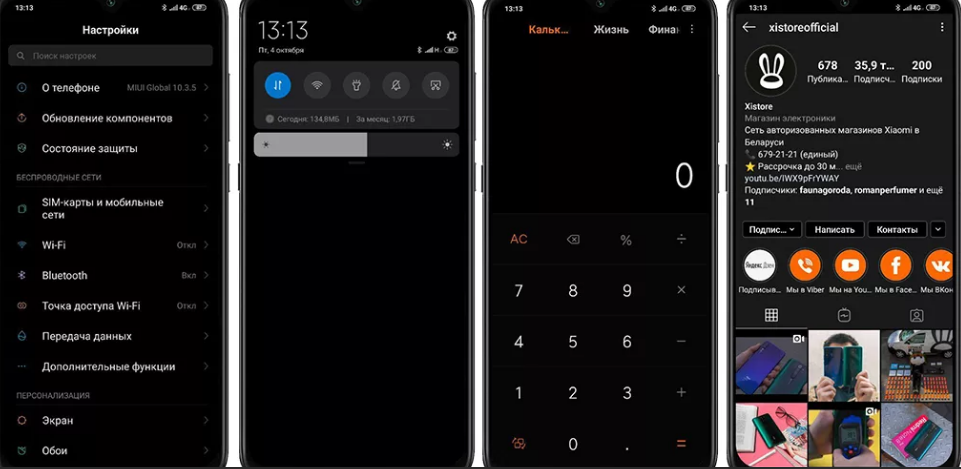
Pure Black Launcher Theme
Довольно удобный лаунчер, отличающийся быстротой и плавностью работы. Для включения темы нужно загрузить на устройство ME Launcher. Сделать это можно самостоятельно, либо нажав кнопку «Загрузить с Google Play» в приложении. После этого поменяйте стандартный лончер на только что установленный. Внешнее оформление рабочего стола должно значительно измениться.
Отключаем режим чтения
Есть ещё одна функция, которая может превратить все пиксели на вашем экране в черно-белый цвет – «Режим чтения». Оно и понятно, так как в черно-белом контрасте меньше устают глаза и увеличивается сосредоточенность на тексте. Итак, для отключения этой функции нам нужно сделать следующее:
- Войти в «Настройки»;
- Перейти по вкладке «Экран»;
- Кликнуть по вкладке «Режим чтения»;
- Передвинуть бегунок в положение «Откл.».
После этого владельцу телефона нет необходимости задействовать иные функции, чтобы настройки сохранились. Изменения начинают действовать сразу же и функционируют до того времени, пока пользователь не активирует снова эту настройку.
Как сделать темную тему телефона Андроид
Существует экзотический вариант для включения некоего подобия темного оформления телефона. Суть способа в том, что на мобильном устройстве включается инверсия — обратная перестановка цветов, благодаря чему появляется возможность получить темные цвета в большинстве элементов интерфейса.
Сделайте следующее:
- Войдите в «Настройки».
- Откройте «Специальные возможности».
- Включите пункт «Инверсия цветов».
На телефоне поменяются цвета, значки приложений станут несколько необычного вида. Возможно, вам подойдет именно этот вариант. Следует учитывать, что данный режим по заверениям Google, разработчика операционной системы Android, несколько замедляет работу телефона.
Как активировать тёмную тему во всех приложениях на Android 10
Тёмный режим, или как его ещё называют, тёмная тема, уже доступен на Android 10 для ряда приложений в качестве опции. К сожалению, несмотря на его популярность, далеко не каждая программа поддерживает эту возможность, что сильно расстраивает поклонников этого популярного режима. К счастью, уже сейчас есть способ привести к единому виду все приложения, сделав их одинаково тёмными. При этом совершенно не нужно поднимать Root и делать со своим смартфоном других страшных вещей. Достоверно известно, что способ гарантировано работает на Google Pixel 3 и OnePlus 7 Pro. Стоит отметить, что для активации тёмной темы во всех приложениях вам понадобится включить на телефоне режим разработчика, кроме того, опция в ряде приложений может работать неидеально.
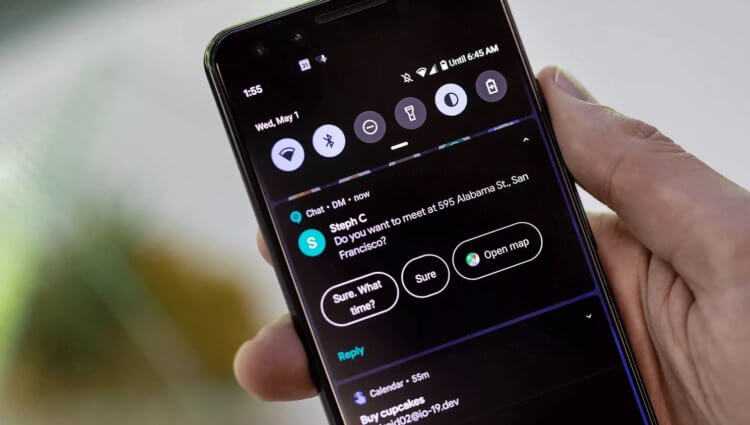
Смартфон с Android 10 в руке
Режим разработчика точно присутствует в каждом смартфоне под управлением Android 10, но по умолчанию он обычно скрыт, хотя иногда и могут встречаться исключения.
Ещё один смартфон с тёмной темой
Прежде чем продолжить, учтите, что режим разработчика — довольно опасная в неумелых руках вещь. Если вы не уверены в чём-то, видите незнакомый пункт, которого не было в настройках ранее, лучше ничего не трогайте, оставьте его в покое. Не активируйте случайных опций, не нажимайте на подменю, названия которых вам ничего не говорят. Всё это предназначено для опытных разработчиков программного обеспечения. Наша же цель — включить модную тему для всех приложений. Если вы готовы, то можете читать дальше.
Заходим в подменю параметров разработчика, ищем стоку поиска и вводим туда фразу override force dark. Видим перед собой переключатель и активируем. Всё, теперь даже приложения, которые пока не поддерживают тёмный режим официально, должны почернеть. Если этого не произошло с какой-то программой, попробуйте подождать, пока к ней применятся новые параметры. Если не помогло — просто переустановите программу.
Имейте ввиду, что некоторые приложения могут начать «глючить» из-за непривычных настроек, так что, если что-то пойдёт не так, верните переключатель в режим ВЫКЛ, либо отключите тёмную тему в настройках работающего некорректно приложения.
А что делать тем, у кого смартфон не поддерживает установку Android 10? К счастью, частично решить проблему можно и на более старых версиях ОС.
Новости, статьи и анонсы публикаций
Свободное общение и обсуждение материалов

Мне всегда казалось, что автоответчик на телефоне — это что-то бесполезное и даже надуманное, особенно в эпоху мессенджеров. Всё-таки телефонный разговор предполагает диалог и взаимное задавание друг другу каких-то вопросов. А всё, что предлагает сделать автоответчик — это наговорить определённый текст, но так и не получить ответа. В общем, такое себе. Почему-то мне и в голову не пришло, что автоответчик может стать отличной преградой разного рода спамерам, рекламщикам и разным людям, которые попали на ваш номер случайно. Значит, нужно обязательно включить его. Но какой автоответчик для Android выбрать? Обо всём по порядку.

YouTube — уникальная платформа, на которой собрано множество интересных видео. Наверное, на все случаи жизни. В официальном приложении YouTube есть, в общем-то, все необходимые функции. Правда, YouTube для Android TV — не самое гибкое приложение и подвисает даже на самых продвинутых телевизорах с Android TV. Да и реклама, которая присутствует в приложении для телевизоров, тоже мозолит глаза. Сегодня расскажем о том, какие есть аналоги YouTube для Smart TV.

Apple всегда стремилась сделать iOS до известной степени непохожей на Android. Поэтому компания из Купертино создавала свои приложения и сервисы заведомо несовместимыми с операционкой своего главного конкурента. Что и говорить, если даже сообщения от пользователей Android в iOS помечались другим цветом. Но если интерфейсная расцветка, откровенно говоря, никому никакого вреда не приносила, то вот различия в форматах фотографий, используемые на обеих платформах, если не вредят напрямую, то по крайней мере доставляют определённые неудобства. Впрочем, выход из ситуации есть.
Samsung Internet Browser
Даже если вы не используете смартфоны Samsung, ничего не мешает вам пользоваться их программным обеспечением, тем более, что данный браузер достоин вашего внимания. По сути, здесь есть все, что нужно современному браузеру: отслеживание и блокировка трекинга, блокировка рекламы, удобное управление и отображение вкладок, кастомизируемое меню и плагины, расширяющие функциональность браузера. Что до темного режима, он включается буквально в пару кликов: переходим в основное Меню (отмечено тремя вертикальными точками) и выбираем “Включить ночной режим”. Все, больше никаких сложных настроек, программа сама сделает все за вас.
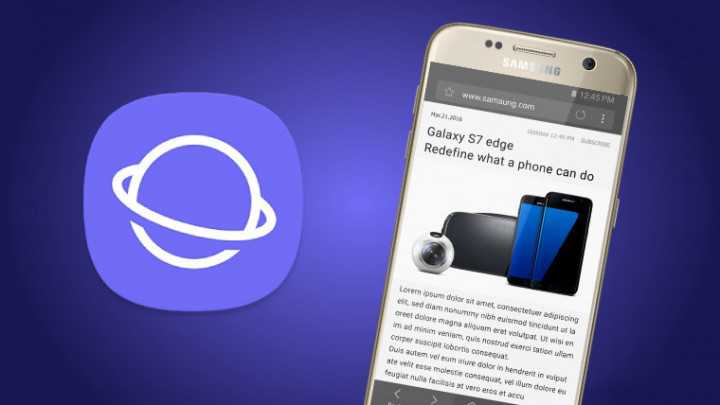
В приложениях windows
Начать, пожалуй, стоит с параметров Windows (тем более, что введенные настройки будут изменять темы во многих приложениях автоматически!). Разумеется, речь пойдет о современных ОС Windows 10/11 (и обновленном не устаревшем ПО).
Сначала необходимо открыть параметры ОС (сочетание Win i или через меню ПУСК) и перейти в раздел “Персонализация”.
Далее во вкладке “Цвета” нажать по меню “Выбор цвета”.
Примечание!
Если у вас нет подобного меню — обновите свою версию Windows 10.
После выбора тёмного цвета — вы заметите, что окна в проводнике, да и само окно параметров стало черным (серым).
Кстати, если вы запустите браузеры Opera, Chrome и др. — то они автоматически запустятся с темной темой. См. пример ниже.
Ответы на популярные вопросы
Как отключить темную тему в представленных выше приложениях?
Для отключения темного оформления в большинстве случаев достаточно проделать указания инструкции, где в последнем пункте выбрать светлую тему. Что касается Инстаграма, то здесь потребуется удаление сторонней программы.
Какие преимущества в использовании темного оформления?
Во-первых, ряд исследований доказывает, что текст на странице с черным фоном становится более читаемым. Во-вторых, ночной режим способен снизить нагрузку на глаза в темное время суток. В-третьих, данная функция может снизить потребление энергии аккумулятора телефона.
Таким образом, в этой статье была подробно рассмотрена процедура включения темной темы на Xiaomi. Как можно видеть, пока не все современные приложения способны предложить пользователям подобный режим, но в будущем ситуация явно измениться.
Отключение ночного режима через шторку уведомлений
И, как оказалось, проще всего отключить темную тему через шторку уведомлений смартфона, а точнее так называемые «быстрые настройки». Кто не знает, то для доступа к ним необходимо сделать свайп, то есть провести по экрану сверху-вниз. Сначала перед вами отобразится панель со всеми оповещениями, а если повторить предыдущее действие еще раз, то и необходимые нам пункты.
Можно выключить ночной режим через шторку быстрых настроек
Здесь находим иконку ночного или темного режима, которая зачастую выполнена в виде изображения луны или солнца. Нажимаем по этому значку и проверяем, что все цвета системы вновь стали светлыми. А вот когда нужно отключить именно режим чтения (экран в этом случае немного желтоватый), то также находим нужный ярлык и кликаем по нему. Как видите, в этом нет совершенно ничего сложного!
Простой способ установить темную тему ВК
В апреле 2019 года официальное приложение Вконтакте получило возможность установки тёмной темы по умолчанию. Для начала обновите приложение ВКонтакте до последней версии. Теперь, чтобы изменить оформление зайдите в меню Настроек приложения на смартфоне под управлением iOS или Android:
В списке на появившемся экране найдите строку «Внешний вид», он находится приблизительно в центре списка настроек:
Для смены дизайна Vk на тёмную версию выберите соответствующий пункт меню. Изменение цвета вы увидите сразу, перезагружать смартфон не потребуется.
Вернуться обратно к светлой теме можно через настройки.
Ещё, быстро включить темное оформление на устройстве под управлением Android без применения специальных софтов может каждый пользователь. Для этого нужно:
- Войти в меню настроек и выбрать вкладку «Специальные возможности».
- Найдите пункт «Негатив», который, в зависимости от модели смартфона, может называться «Инверсия цветов», и поставьте галочку напротив.
- Зайдите в приложение Вконтакте. Теперь цветовое оформление программы именно такое, как нужно – белый текст на черном фоне.
Простой способ сделать темный фон ВК
Несмотря на легкость, у этого метода есть существенный недостаток – все остальные элементы интерфейса тоже изменили цвет и стали выглядеть, мягко говоря, странно. Если подобное оформление кажется вам непривычным, предлагаю рассмотреть другие, более результативные способы.
Как сделать темную тему в настройках
Основной метод, позволяющий активировать специальный режим на смартфоне под управлением операционной системы Андроид. Включение функции производится через настройки устройства, благодаря чему хозяину девайса не придется устанавливать сторонний софт.
Для включения темной темы понадобится:
- Открыть настройки.
- Перейти в раздел «Экран».
- Передвинуть вправо ползунок напротив пункта «Темная тема».
Подтвердив изменения, пользователь сможет превратить белый цвет на экране в черный. На выходе владелец устройства получит стильный интерфейс, который в условиях AMOLED-матрицы положительно скажется на потреблении энергии.
Если вы пользуетесь смартфоном не на классическом Андроиде, а на оболочке от производителя, то названия пунктов меню могут отличаться. Впрочем, найти кнопку включения темы все равно не составит труда.
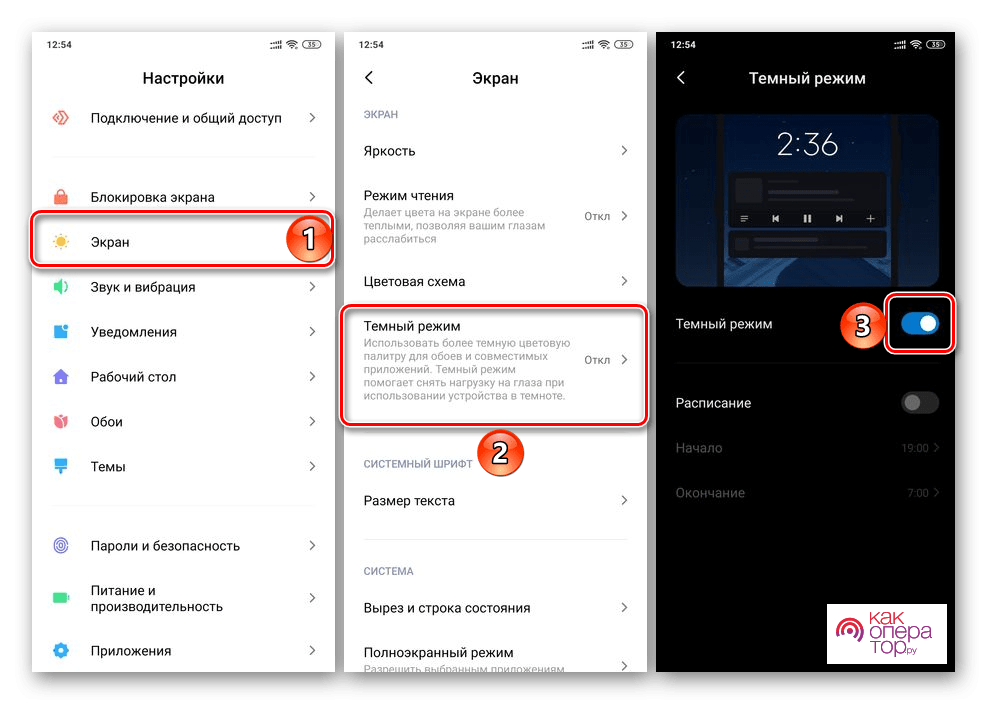
Напомним, что указанный способ активации доступен только на последних версиях Android (9, 10, 11 и новее). Обладателям старых смартфонов придется обратиться к помощи сторонних программ.






























